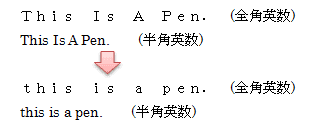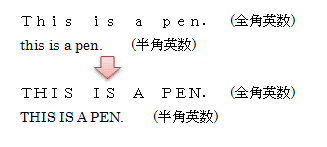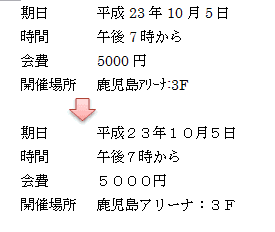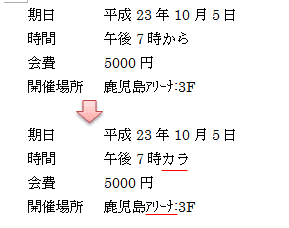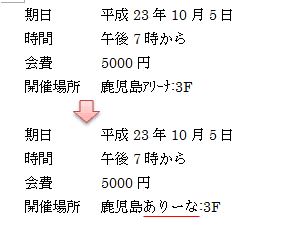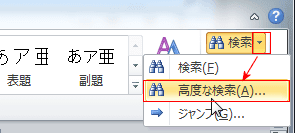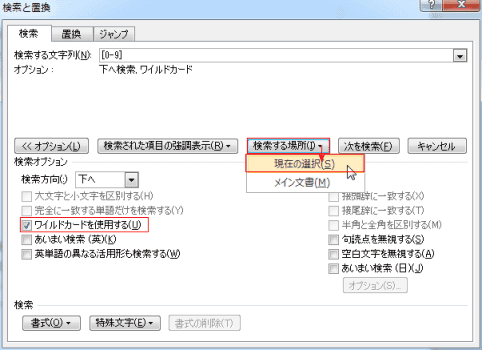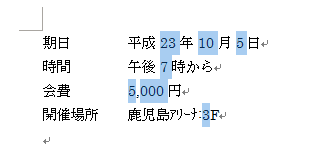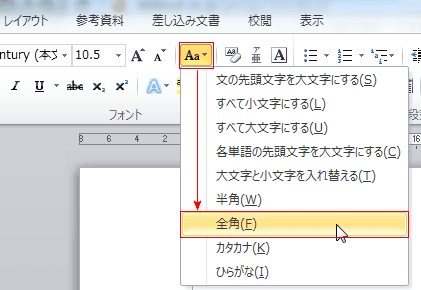-
よねさんのExcelとWordの使い方 »
-
ワード2010基本講座 »
-
文字の書式設定 »
-
文字種の変換
- 文書中の文字の種類を他の種類に変換することができます。
- 「全角の数字を半角の数字にしたい」とか、「英単語の先頭を大文字にしたい」といったようなときに便利な機能です。
- 変換したい範囲を選択します。

- [ホーム]タブの[フォント]グループにある[文字種の変換]→[半角]を実行します。

- 選択範囲内の全角数字が半角に変換されました。

- なお、全角→半角の変換では英数字の全角が該当しますが、他にもカタカナの全角文字も半角に変更されますので注意が必要です。
- 文の先頭を大文字にする
- 実行例

- すべて小文字にする
- 実行例
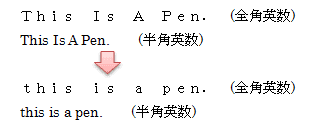
- すべて大文字にする。
- 実行例
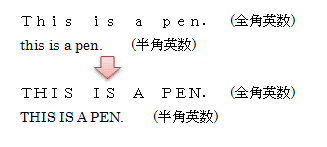
- 各単語の先頭を大文字にする
- 実行例

- 大文字と小文字を入れ替える
- 実行例

- 半角
- 実行例:全角英数と全角カタカナ→半角英数と半角カタカナへ変換

- 全角
- 実行例:半角英数と半角カタカナ→全角英数と全角カタカナへの変換
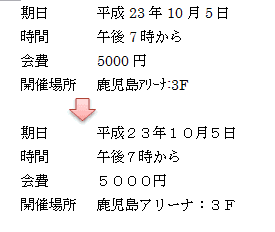
- カタカナ
- 実行例:ひらがな→カタカナ(全角)への変換
半角カタカナは全角カタカナへは変更されません。
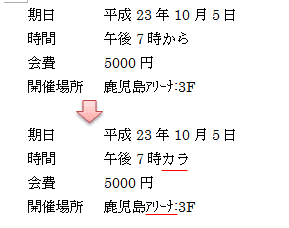
- ひらがな
- 実行例:カタカナ(半角と全角)→ひらがなへの変換
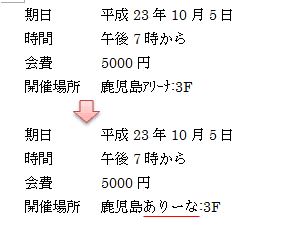
- 上記の文字種の変換では半角数字の0〜9を全角にしたい。ただし、半角英字(アルファベット)はそのまま半角のままにしておきたい)ということはできません。
- 実行例:選択している範囲について実行する例です。
- 変換する部分を選択します。

- [ホーム]タブの[編集]グループにある[検索]→[高度な検索]を実行します。
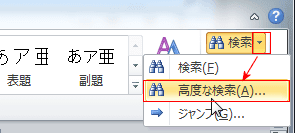
- [検索]タブで[オプション]ボタンをクリックして開きます。
「ワイルドカードを使用する」にチェックを入れます。
[検索する場所]ボタンをクリックして[現在の選択]を選択します。
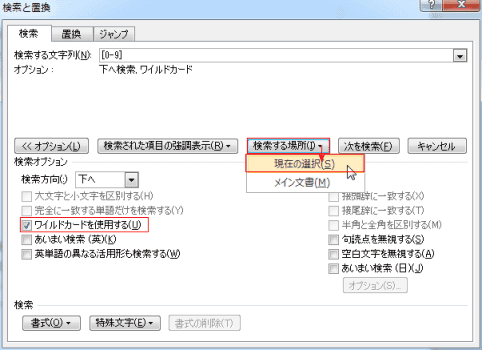
- 半角数字が選択されました。
検索ダイアログは[閉じる]ボタンをクリックして閉じます。
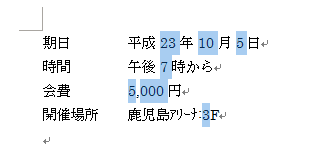
- [ホーム]タブの[フォント]グループにある[文字種の変換]→[半角]を実行します。
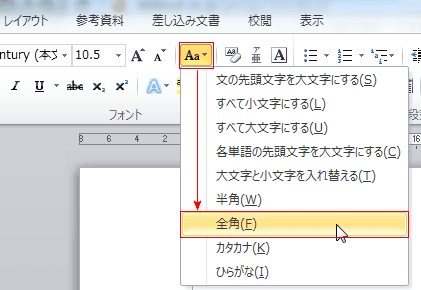
- 半角数字の0〜9が全角に変換されました。

- 全角数字の検索は [0-9] とします。0と9は全角文字で入力します。
- 半角アルファベットの検索は [a-zA-Z] とします。a,z,A,Z は全角文字です。
全角アルファベットの検索は [a-zA-Z] とします。 a,z,A,Z は全角文字です。
よねさんのExcelとWordの使い方|ワード2010基本講座:目次|文字の書式設定|文字種の変換